
Ценовници се обично чувају електронски, али ћете можда морати да их одштампате у папирном формату за клијенте или за сопствену употребу. У таквим случајевима функција ' Штампај ценовник ' постаје корисна.
Програм се лако повезује са уређајима као што су штампачи. Због тога можете одштампати ценовник без напуштања програма. Такође, сви запослени повезани са програмом имаће увид у ценовнике и моћи ће да их штампају на папиру у седишту или било којој експозитури.
"Ценовници" може се одштампати ако одаберете жељени извештај одозго.
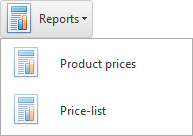
Могуће је штампати "Цене услуга"
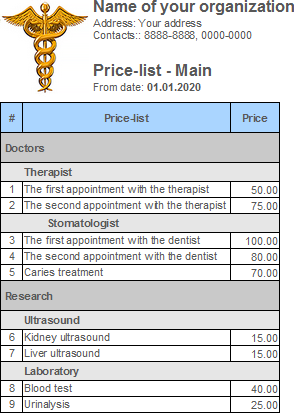
Такође можете да штампате одвојено "Цене добара и услуга" ако продајете лекове или треба да покажете цену потрошног материјала
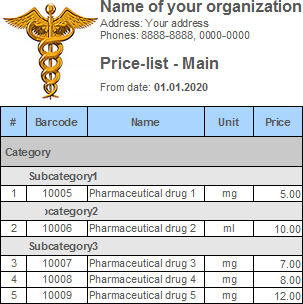
Напомињемо да ће цене у ценовнику бити приказане тачно онако како су наведене у доњем подмодулу „Цене услуга“ или „Цене робе“. Приликом постављања цена, корисно је прво поставити филтер за цене са 'нула' и проверити да ли је све исправно и да ли нисте заборавили да их спустите ако сте недавно додали нове услуге.
Ценовник ће бити подељен на оне категорије и поткатегорије које сте одабрали у свом каталогу услуга и производа.
Ценовник можете формирати посебно за сваку врсту цене која је наведена у програму.
Програм преузима лого ваше компаније и податке о њему из 'Подешавања'. Овде их можете лако променити.
Ради ваше удобности, програм ће такође на свакој страници запосленог ставити датум и време формирања, тако да можете лако да пратите ко је штампао или послао ценовник и у које време.
Поред тога, можете да сачувате своје цене у једном од многих електронских формата ако користите 'Про' верзију нашег програма. У овом случају можете преузети ценовник, на пример, у пдф формату за слање клијенту поштом или у неком од месинџера. Или, сачувајте га у Екцел-у и уредите пре слања, ако, на пример, некоме требају цене само за одређене услуге.
У наставку погледајте друге корисне теме:
![]()
Универзални рачуноводствени систем
2010 - 2024